用CorelDRAW X6设计字体海报的详细讲解
浏览:9日期:2024-03-09 15:51:27
用CorelDRAW X6设计字体海报的详细讲解
最终效果图
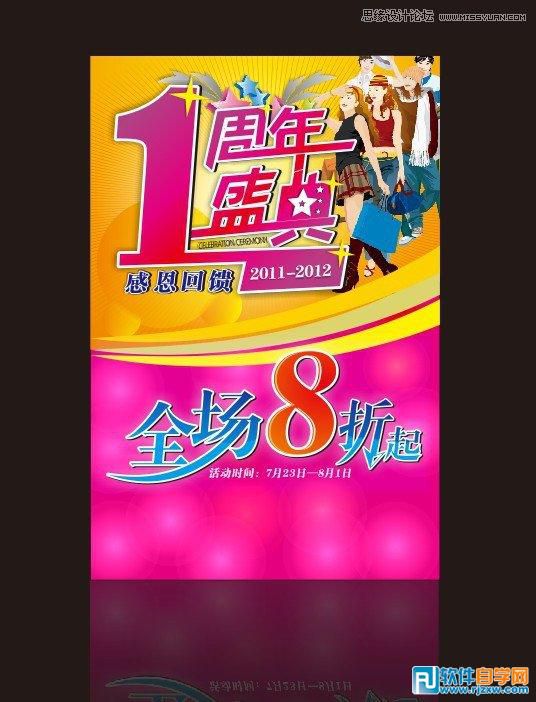
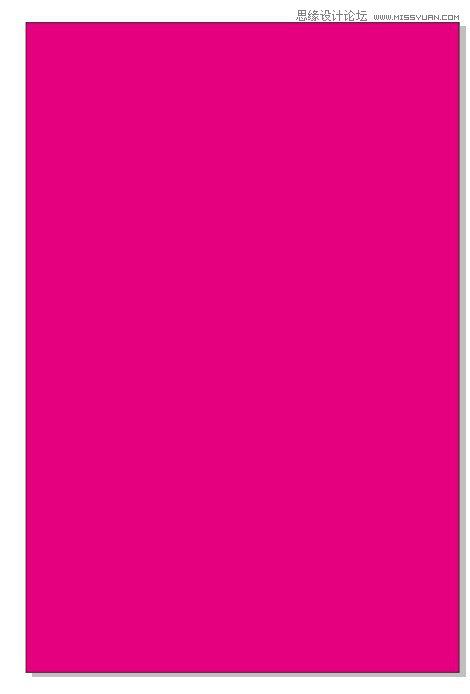
首先,画矩形,填充颜色
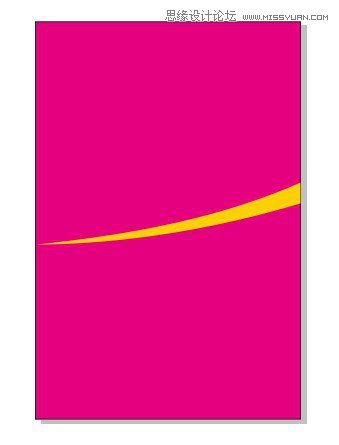
用贝塞尔或者矩形,画出上图形状,填色,去外框轮廓
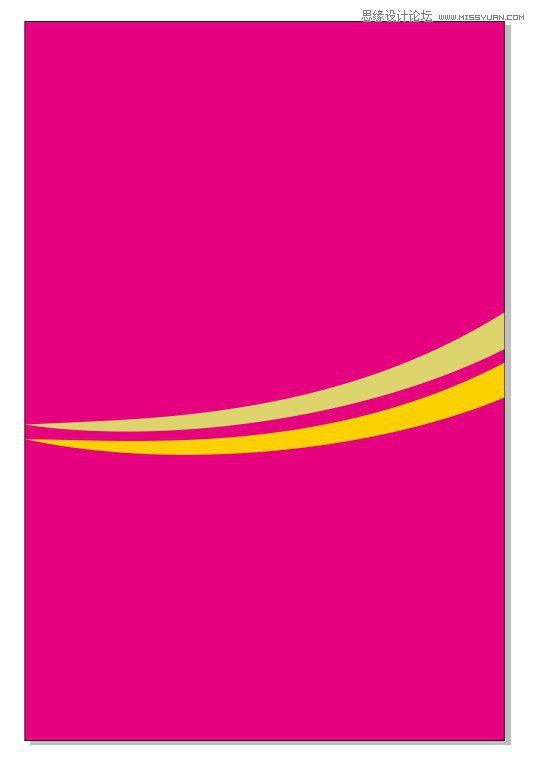
继续绘制图形,并填充颜色
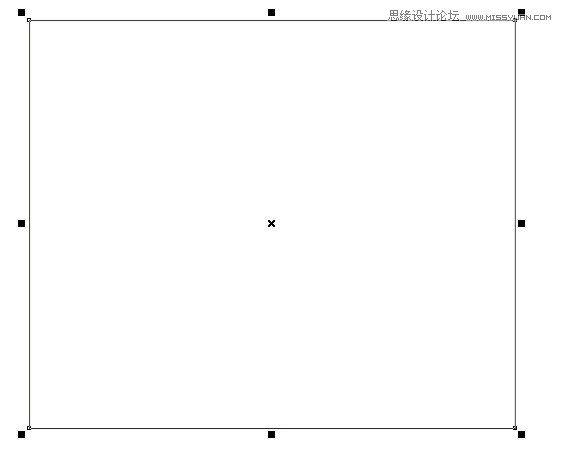
绘制矩形
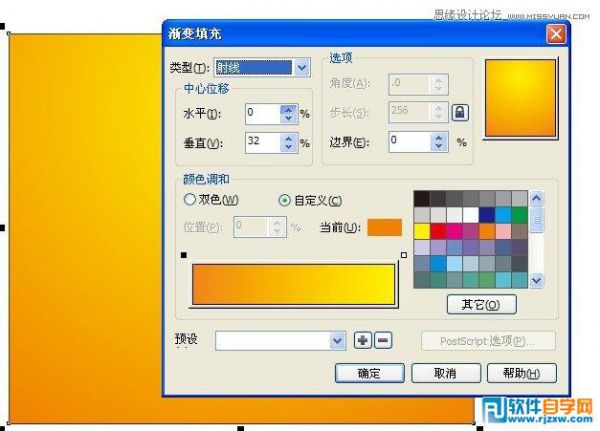
填充渐变颜色
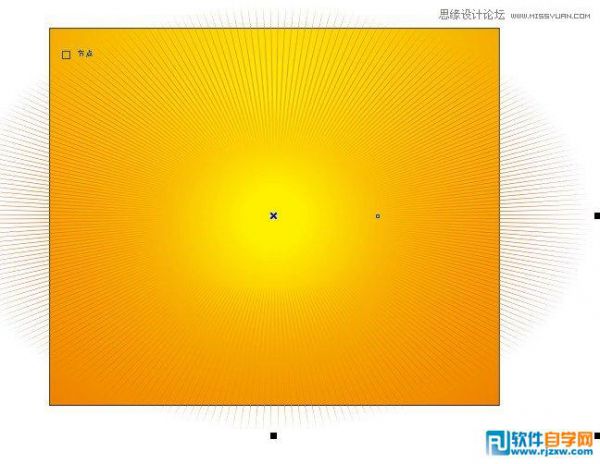
打开画好的素材,选择:效果,图框精确剪裁,放置在容器中命令
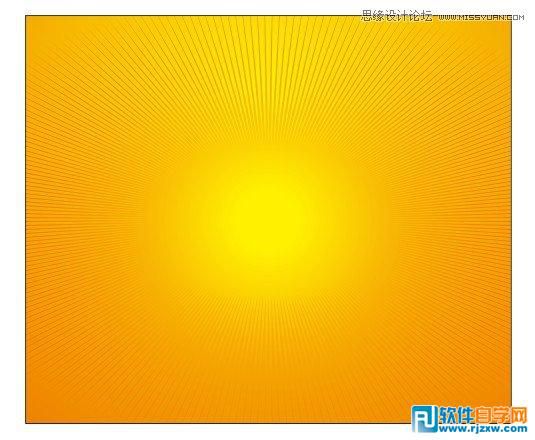
将素材放置到容器中

打开人物素材,放入适当位置
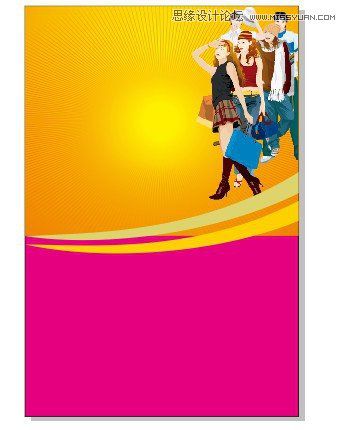
把画好的矩形放在左边来
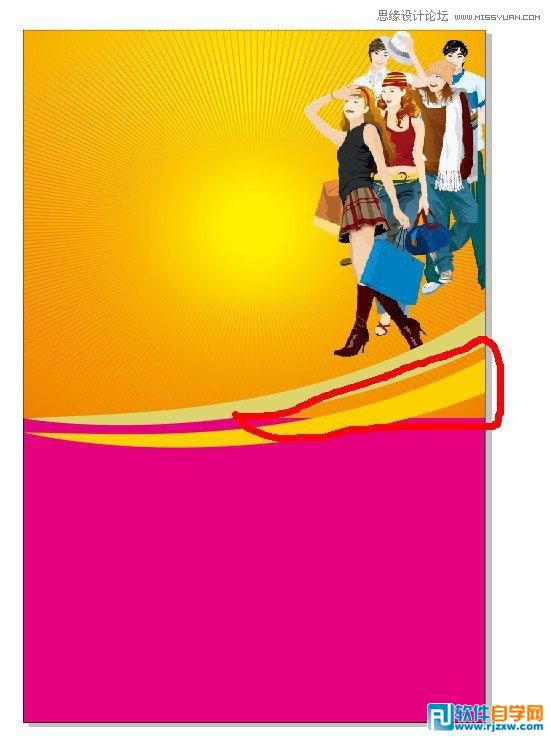
是不是多到一截在外面
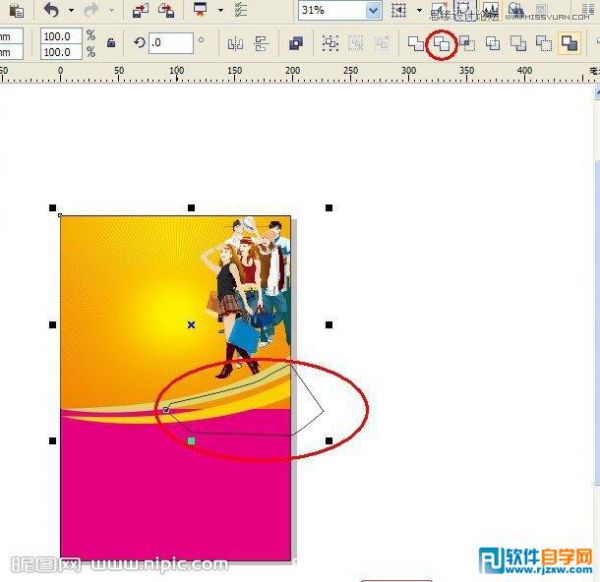
我画了一个形状工具,点击修剪工具。
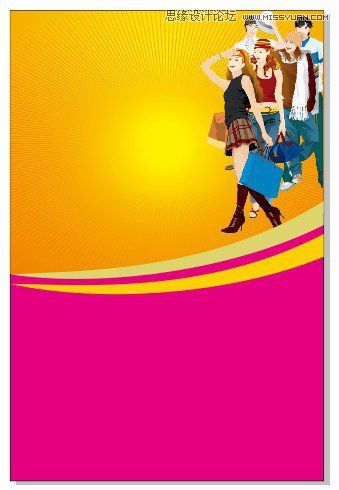
效果如图。
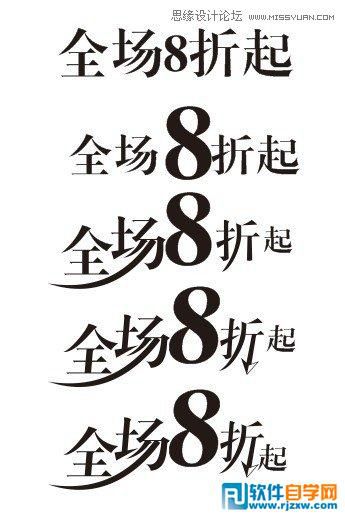
简单的设计一下特殊字体
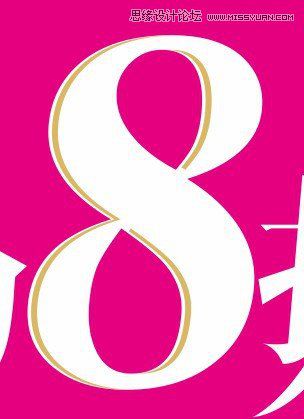
以上就是用CorelDRAW X6设计字体海报的详细讲解,希望大家喜欢,请继续关注优爱好网。
相关文章:
- 排行榜
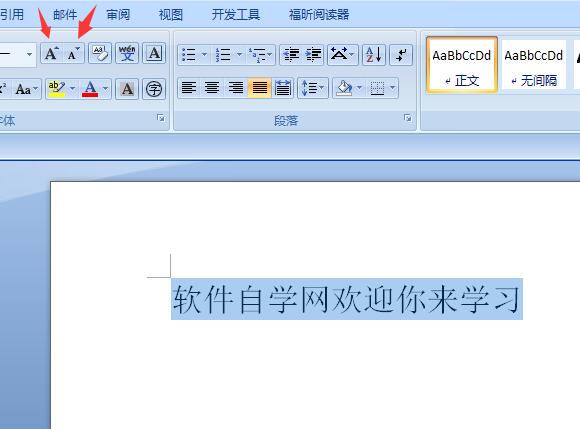
- 第四课:教你用Word快速改为字体大小
- 1. editplus新建浏览器文件窗口步骤介绍
- 2. 今日头条与百度口水战为何升级为诉讼战
- 3. DVDFab Passkey使用教程
- 4. 为什么抖音关注的人作品看不到
- 5. 福昕阅读器语言设置
- 6. 支付宝天天领红包二维码怎么弄
- 7. 腾讯课堂mac举手功能在哪
- 8. 抖音怎么唱歌有伴奏的
- 9. 退货旺旺id怎么写
- 10. 快压解压到一半不动了
 网公网安备
网公网安备